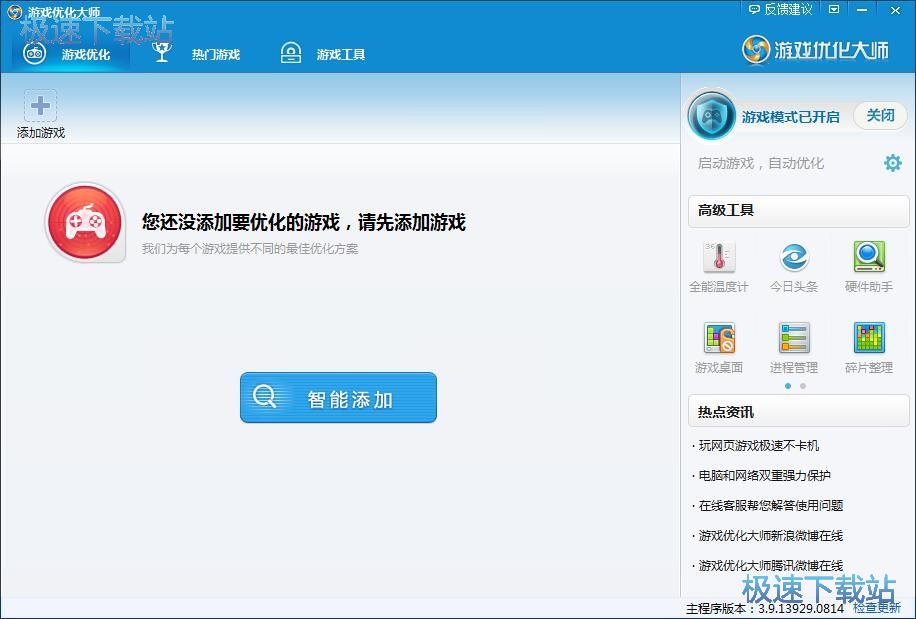游戏优化大师怎么安装?游戏优化大师图文安装教程
时间:2018-01-20 09:34:28 作者:Joe 浏览量:22

许多网友向小编反映不知道怎么下载游戏优化大师?下载完成后不知道怎么安装?今天极速小编为大家提供一个安装教程,希望对大家有帮助!
首先我们下载游戏优化大师(下载地址:http://www.jisuxz.com/down/4000.html),下载完成后点击打开文件夹找到下载的压缩文件,解压后打开安装文件“AiBooster_3.9.13929.0828_qd8000ZZ_Setup.exe”,出现安装界面:
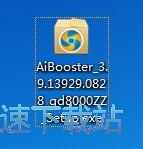
我们进入到游戏优化大师安装向导。安装向导需要我们先阅读并接受游戏优化大师许可及服务协议,我们需要点击[我接受]才能继续安装游戏优化大师;

接下来我们需要确定游戏优化大师的安装路径,安装向导有提供默认安装路径,需要修改安装路径的朋友们请点击[浏览],选择好安装路径之后,点击[确定]就可以修改安装路径了。再点击[安装]就可以将游戏优化大师安装到电脑上了。
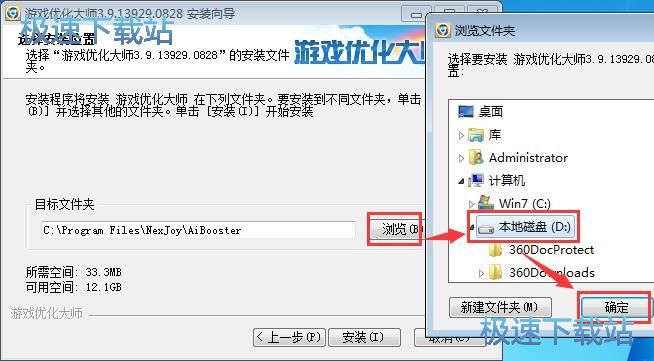
正在安装游戏优化大师,安装程序正在将游戏优化大师的文件安装到指定文件夹中;
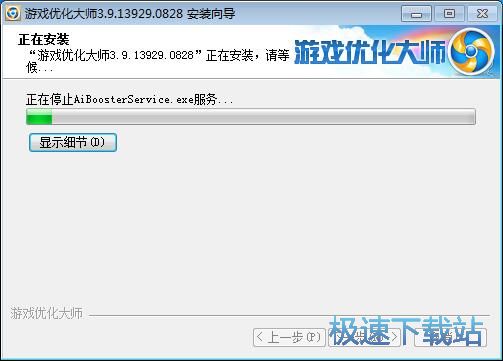
安装完成,安装程序已经成功在您的电脑上安装了游戏优化大师。这个界面有两个勾选项,分别是立即运行和设置开机启动,根据自己的爱好选择,点击[完成]就可以退出安装向导,在安装向导退出的同时,会执行勾选项。

游戏优化大师的安装教程就讲解到这里,希望对你们有帮助,感谢你对极速下载站的支持!
游戏优化大师 3.9.13930 官方版
- 软件性质:国产软件
- 授权方式:免费版
- 软件语言:简体中文
- 软件大小:14199 KB
- 下载次数:2841 次
- 更新时间:2019/4/3 10:02:30
- 运行平台:WinXP,Win7...
- 软件描述:玩游戏的时候经常觉得电脑会变卡?还常常因为CPU过热自动关机?今天极速小编给大家... [立即下载]
相关资讯
相关软件
电脑软件教程排行
- 怎么将网易云音乐缓存转换为MP3文件?
- 比特精灵下载BT种子BT电影教程
- 土豆聊天软件Potato Chat中文设置教程
- 怎么注册Potato Chat?土豆聊天注册账号教程...
- 浮云音频降噪软件对MP3降噪处理教程
- 英雄联盟官方助手登陆失败问题解决方法
- 蜜蜂剪辑添加视频特效教程
- 比特彗星下载BT种子电影教程
- 好图看看安装与卸载
- 豪迪QQ群发器发送好友使用方法介绍
最新电脑软件教程
- 生意专家教你如何做好短信营销
- 怎么使用有道云笔记APP收藏网页链接?
- 怎么在有道云笔记APP中添加文字笔记
- 怎么移除手机QQ导航栏中的QQ看点按钮?
- 怎么对PDF文档添加文字水印和图片水印?
- 批量向视频添加文字水印和图片水印教程
- APE Player播放APE音乐和转换格式教程
- 360桌面助手整理桌面图标及添加待办事项教程...
- Clavier Plus设置微信电脑版快捷键教程
- 易达精细进销存新增销售记录和商品信息教程...
软件教程分类
更多常用电脑软件
更多同类软件专题